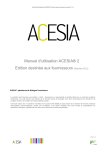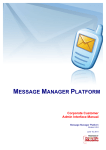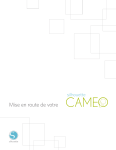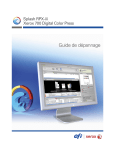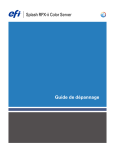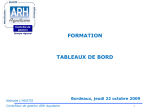Download Manuel d`utilisation
Transcript
Manuel d’utilisation V 1.1 Devenez ACHETEURS RESPONSABLES MANUEL D’UTILISATION ACESIA® Edition destinée aux comptes clients Profil administrateur (Version V1.1) Page | 1 Date d’édition : 01/06/2012 Document édité par la société Achats Concept Eco ©Achats Concept Eco (Juin 2012) - Tous droits de reproduction ou de diffusion réservés Manuel d’utilisation V 1.1 TABLE DES MATIERES PREFACE ............................................................................................................................................... 5 LA PLATEFORME ACESIA® .................................................................................................................... 6 Navigateurs cibles.......................................................................................................................................... 6 Systèmes d’exploitation ................................................................................................................................ 6 Paramètres de connexion .............................................................................................................................. 6 ACCUEIL ................................................................................................................................................ 7 MON COMPTE ...................................................................................................................................... 7 Edition utilisateur .......................................................................................................................................... 7 Information d’identification .......................................................................................................................... 8 Coordonnées ................................................................................................................................................. 8 ADMIN .................................................................................................................................................. 8 Utilisateurs..................................................................................................................................................... 8 Groupes fournisseurs .................................................................................................................................. 12 Mon profil client .......................................................................................................................................... 13 FOURNISSEUR .................................................................................................................................... 15 Page de consultation fournisseur ................................................................................................................ 16 EVAL FOURNISSEUR ........................................................................................................................... 18 Colonne « Fournisseur » .............................................................................................................................. 18 Colonne « Questionnaire » .......................................................................................................................... 18 Colonne « Note » ......................................................................................................................................... 19 Colonne « Classement sectoriel » ............................................................................................................... 19 Colonne « Pourcentage d’avancement » .................................................................................................... 19 Colonne « Statut» ........................................................................................................................................ 19 Colonne « Date de déclaration » ................................................................................................................. 21 Page | 2 ©Achats Concept Eco (Juin 2012) - Tous droits de reproduction ou de diffusion réservés Manuel d’utilisation V 1.1 Colonne « Rapport de contrôle » ................................................................................................................ 21 Colonne « Reporting » ................................................................................................................................. 21 FICHIERS PREUVE ............................................................................................................................... 26 Colonne « Fournisseur » .............................................................................................................................. 27 Colonne « Document » ................................................................................................................................ 27 Colonne « Questionnaire » .......................................................................................................................... 27 REPORTING......................................................................................................................................... 28 Sélection du Type de questionnaire ............................................................................................................ 28 Sélection du questionnaire à comparer ...................................................................................................... 28 Sélection du type de reporting .................................................................................................................... 29 Sélection du fournisseur .............................................................................................................................. 29 Visualisation du graphique de comparaison ............................................................................................... 29 GUIDES ............................................................................................................................................... 30 AIDE .................................................................................................................................................... 30 Contact ........................................................................................................................................................ 30 Notice .......................................................................................................................................................... 31 REMERCIEMENTS ............................................................................................................................... 32 Page | 3 ©Achats Concept Eco (Juin 2012) - Tous droits de reproduction ou de diffusion réservés Manuel d’utilisation V 1.1 TABLE DES ILLUSTRATIONS FIG. 1 PAGE DE CONNEXION WWW.ACESIA2.FR ............................................................................................................................. 6 FIG. 2 PAGE D'ACCUEIL ............................................................................................................................................................. 7 FIG. 3 EDITION UTILISATEUR - MON COMPTE ................................................................................................................................ 7 FIG. 4 RUBRIQUE ADMIN - UTILISATEURS.................................................................................................................................... 8 FIG. 5 PAGE D'EDITION D'UN NOUVEL UTILISATEUR ........................................................................................................................ 9 FIG. 6 IMPORT UTILISATEUR ..................................................................................................................................................... 10 FIG. 7 RUBRIQUE ADMIN - GROUPES FOURNISSEURS ..................................................................................................................... 12 FIG. 8 EDITION DU GROUPE FOURNISSEUR .................................................................................................................................. 13 FIG. 9 RUBRIQUE ADMIN - PROFIL CLIENT - INFORMATIONS............................................................................................................ 13 FIG. 10 RUBRIQUE ADMIN - PROFIL CLIENT - BIBLIOTHEQUE DE QUESTIONNAIRES ............................................................................... 14 FIG. 11 RUBRIQUE ADMIN - MON PROFIL CLIENT - PAGE D'ACCUEIL .................................................................................................. 15 FIG. 12 RUBRIQUE FOURNISSEUR - LISTE DES FOURNISSEURS .......................................................................................................... 16 FIG. 13 RUBRIQUE FOURNISSEUR - CONSULTATION DES EVALUATIONS ............................................................................................. 17 FIG. 14 RUBRIQUE FOURNISSEUR - CONSULTATION MODES DE PREUVE ............................................................................................. 17 FIG. 15 RUBRIQUE EVAL. FOURNISSEUR - EVALUATIONS RSE .......................................................................................................... 18 FIG. 16 RUBRIQUE EVAL.FOURNISSEUR - COLONNE QUESTIONNAIRE ................................................................................................. 19 FIG. 17 RUBRIQUE EVAL.FOURNISSEUR – COLONNE STATUT – STATUT « CONTROLE ACE » .................................................................. 20 FIG. 18 RUBRIQUE EVAL.FOURNISSEUR – REPORTING - SYNTHESE DE L'EVALUATION ........................................................................ 22 FIG. 19 RUBRIQUE EVAL.FOURNISSEUR – REPORTING - ENGAGEMENT RSE ............................................................................... 24 FIG. 20 RUBRIQUE EVAL.FOURNISSEUR - REPORTING – HISTORIQUE ................................................................................................. 26 FIG. 21 RUBRIQUE FICHIERS PREUVE.......................................................................................................................................... 27 FIG. 22 RUBRIQUE FICHIERS PREUVE - COLONNE QUESTIONNAIRE ............................................................................................... 28 FIG. 23 RUBRIQUE REPORTING - SELECTION TYPE.......................................................................................................................... 28 FIG. 24 RUBRIQUE REPORTING - SELECTION D'UN QUESTIONNAIRE ................................................................................................... 28 FIG. 25 RUBRIQUE REPORTING - TYPE DE REPORTING .................................................................................................................... 29 FIG. 26 RUBRIQUE REPORTING - SELECTION DES FOURNISSEURS A COMPARER .................................................................................... 29 FIG. 27 RUBRIQUE REPORTING - VISUALISATION DU GRAPHIQUE DE COMPARAISON ............................................................................. 30 FIG. 28 RUBRIQUE AIDE - CONTACT ........................................................................................................................................... 31 Page | 4 ©Achats Concept Eco (Juin 2012) - Tous droits de reproduction ou de diffusion réservés Manuel d’utilisation V 1.1 PREFACE L a plateforme de dialogue fournisseur ACESIA® est la solution pour favoriser une relation « client – fournisseurs » responsable et durable. Basé sur un cadre de confiance réciproque, cet outil permet aux acteurs de la fonction achat de partager avec leurs fournisseurs une démarche de progrès continue en matière de responsabilité sociétale. Construit autour des 7 questions centrales de la norme ISO 26000 et dans l'esprit de la Charte de bonnes pratiques des relations inter-entreprises, portée par le MIEIST et la CDAF, ACESIA® est l'outil simple et pragmatique qui positionne l'acheteur opérationnel au cœur d'une démarche d'achat responsable. Ce document est le manuel d’utilisation V1.1 « version administrateur client » de la plateforme ACESIA®. Il a pour but d’accompagner méthodologiquement l’utilisateur du compte client dans sa navigation. Chacune des rubriques de la plateforme est détaillée et des copies d’écran permettront d’illustrer l’information. Si vous rencontrez des difficultés lors de l’utilisation de la plateforme et que vous ne trouvez pas l’information dans le présent manuel, nous vous invitons à contacter notre service assistance par mail à l’adresse [email protected]. Page | 5 ©Achats Concept Eco (Juin 2012) - Tous droits de reproduction ou de diffusion réservés Manuel d’utilisation V 1.1 LA PLATEFORME ACESIA® La plateforme de dialogue fournisseur ACESIA® est accessible via l’adresse web www.acesia2.fr. Navigateurs cibles Pour utiliser dans les meilleures conditions l’interface, vous devez être équipé d’un des navigateurs suivants: IE 7, 8 et 9 (quelque soit le mode de compatibilité); Firefox; Google Chrome; Safari; Environnements iOS (iPhone, iPad). Systèmes d’exploitation Pour utiliser dans les meilleures conditions l’interface, vous devez être équipé d’un des navigateurs suivants: Windows XP; Windows Vista; Windows Seven; MAC OS et Environnements iOS (iPhone, iPad). Paramètres de connexion ACESIA® est une plateforme avec un accès sécurisé. Les identifiants de connexion vous sont transmis par l’administrateur d’ACESIA® lors de la création de votre compte. Il faut cliquer sur CONNEXION pour voir apparaître l’écran avec les champs d’identification « nom d’utilisateur » et « mot de passe », ce qui vous permet d’accéder à votre interface avec le profil administrateur client (Fig. 1). FIG. 1 Page de connexion www.acesia2.fr Page | 6 ©Achats Concept Eco (Juin 2012) - Tous droits de reproduction ou de diffusion réservés Manuel d’utilisation V 1.1 ACCUEIL Après vous être identifié, vous accédez à une page d’accueil personnalisée avec le logo de votre entité. Les informations qui apparaissent sur la page d’accueil sont modifiables (voir modification page d’accueil). FIG. 2 Page d'accueil MON COMPTE La rubrique « MON COMPTE » permet d’accéder aux paramètres de votre compte. Edition utilisateur En fonction de la culture déclarée, le compte pourra être soit en Anglais, soit en Français (Fig. 3). FIG. 3 EDITION UTILISATEUR - MON COMPTE Page | 7 ©Achats Concept Eco (Juin 2012) - Tous droits de reproduction ou de diffusion réservés Manuel d’utilisation V 1.1 Information d’identification Le profil client indiqué dans cette partie vous permet de connaître vos droits d’accès. Il existe 3 profils clients différents : Lecteur client Les droits de ce profil permettent d’accéder aux évaluations des fournisseurs ainsi qu’à la partie reporting qui permet de comparer les fournisseurs les uns aux autres. Correcteur client En plus des droits du profil lecteur client, le correcteur pourra réaliser des rapports de contrôle Administrateur client En plus des droits des autres profils, l’administrateur aura accès à la rubrique ADMIN qui lui permettra de créer et définir des comptes utilisateurs pour ces collaborateurs ou de visionner des groupes fournisseurs. Coordonnées Dans cette partie, nous vous invitons à compléter vos coordonnées. (Facultatif) ADMIN La rubrique « ADMIN » n’est accessible que pour les profils administrateurs clients. Elle donne accès à 3 sous-rubriques «Utilisateurs » ; « Groupes fournisseurs » et « Mon profil client ». Utilisateurs La sous-rubrique « Utilisateurs » permet d’accéder à la liste des comptes utilisateurs de vos collaborateurs et de paramétrer leurs comptes. FIG. 4 RUBRIQUE ADMIN - UTILISATEURS Page | 8 ©Achats Concept Eco (Juin 2012) - Tous droits de reproduction ou de diffusion réservés Manuel d’utilisation V 1.1 Dans cette partie, vous pourrez voir une liste d’icônes qui vous permettront de réaliser facilement les principales tâches: Créer un nouvel utilisateur Importer un fichier Excel pour créer plusieurs comptes utilisateurs Export de la liste des utilisateurs Renvoyer les mots de passe aux utilisateurs sélectionnés (cochés) Activer les comptes sélectionnés (cochés) Désactiver les comptes sélectionnés (cochés) Créer un nouvel utilisateur En cliquant sur le premier icône , vous accèderez à la page qui vous permettra d’éditer un nouvel utilisateur (Voir Fig.5). Renseignez les différents champs, définissez un mot de passe, sélectionnez la culture de l’utilisateur (français ou anglais) et choisissez le profil de votre utilisateur en fonction des droits d’accès que vous souhaitez lui attribuer. Cliquez sur pour sauvegarder le compte crée. FIG. 5 PAGE D'EDITION D'UN NOUVEL UTILISATEUR Page | 9 ©Achats Concept Eco (Juin 2012) - Tous droits de reproduction ou de diffusion réservés Manuel d’utilisation V 1.1 Importer une liste d’utilisateurs En cliquant sur l’icône , vous accèderez à une page de téléchargement (Fig.6). Il faudra télécharger le fichier Excel modèle et le compléter avant de l’uploader sur la plateforme. Téléchargez le fichier Excel modèle ici Complétez le fichier et importez-le en cliquant sur parcourir puis « importer » FIG. 6 IMPORT UTILISATEUR Le fichier import contient 9 colonnes à renseigner : A – Civilité : Indiquez la civilité de l’utilisateur ; le chiffre 1 pour M., le chiffre 2 pour Mme et le chiffre 3 pour Melle. B – Nom : Complétez le nom de l’utilisateur. C – Prénom : Complétez le prénom de l’utilisateur. D – email : Complétez l’email de l’utilisateur. C’est sur cette adresse que l’utilisateur recevra les alertes liées aux évaluations fournisseurs. E – Culture : Sélectionnez la langue de l’utilisateur. Vous avez le choix entre Français et Anglais, la culture choisie définira la langue de la plateforme utilisateur. F – Login : Définissez un login de connexion, ce login correspond au nom d’utilisateur à renseigner dans la page de connexion. G – Password : Définissez un mot de passe à votre utilisateur, il correspond au mot de passe à renseigner dans la page de connexion. H – Profil : Définissez le profil de l’utilisateur. En fonction de ces droits vous pouvez lui définir un compte administrateur client « CustomerAdministrator » ; un compte lecteur client « CustomerReader » ou un compte correcteur client « CustomerCorrector ». Exporter la liste d’utilisateurs existante En cliquant sur l’icône , un fichier Excel contenant la liste des utilisateurs est téléchargé. Ce fichier récapitule les différentes données renseignées lors de la création du compte utilisateur. Vous y retrouverez Page | 10 ©Achats Concept Eco (Juin 2012) - Tous droits de reproduction ou de diffusion réservés Manuel d’utilisation V 1.1 dans la colonne B le profil de chacun des utilisateurs. La colonne L indique le statut de connexion de l’utilisateur. Renvoyer mot de passe L’icône permet de renvoyer le mot de passe à l’utilisateur en cas d’oubli. Il faudra sélectionner l’utilisateur concerné (ou sélectionner tous les utilisateurs en cochant la première case du tableau) puis cliquer sur l’icône pour qu’un email soit envoyé automatiquement à ce(s) dernier(s). Activer et désactiver un utilisateur Les icônes et permettent d’activer et/ou de désactiver un ou plusieurs compte(s) utilisateurs. Renseignements du tableau utilisateur Une première partie vous permet de rechercher des utilisateurs par leur nom, profil ou statut de connexion. Colonne Utilisateur : En cliquant sur le nom de l’utilisateur, vous accéderez aux informations renseignées lors de la création de leur compte. Vous pouvez modifier les informations de l’utilisateur, changer le profil ou même sa culture. Cliquez sur pour sauvegarder les informations modifiées. Colonne Profil : Cette colonne vous indique le profil que vous avez défini aux utilisateurs. Il existe 3 profils clients différents : 1. Lecteur client : les droits de ce profil permettent d’accéder aux évaluations des fournisseurs ainsi qu’à la partie reporting qui permet de comparer les fournisseurs les uns aux autres. 2. Correcteur client : en plus des droits du profil lecteur client, le correcteur pourra réaliser des rapports de contrôle. 3. Administrateur client : en plus des droits des autres profils, l’administrateur aura accès à la rubrique ADMIN qui lui permettra de créer et définir des comptes utilisateurs pour ces collaborateurs ainsi que des groupes fournisseurs. Colonne Login : Ce login correspond au nom d’utilisateur à renseigner dans la page de connexion. Email : C’est sur cette adresse que l’utilisateur recevra les alertes liées aux évaluations fournisseurs. Client : La colonne client indique à quel compte est rattaché l’utilisateur. Dernière connexion : Cette colonne vous permet d’accéder à la dernière date et heure de connexion des utilisateurs. Page | 11 ©Achats Concept Eco (Juin 2012) - Tous droits de reproduction ou de diffusion réservés Manuel d’utilisation V 1.1 Etat de la connexion : Cette colonne vous permet d’accéder en direct à l’état de connexion de l’utilisateur sur la plateforme ACESIA®. L’indicateur est gris si l’utilisateur est hors connexion et vert si l’utilisateur est connecté (voir Fig.4). Date de création : Cette colonne vous informe de la date de création des différents comptes utilisateurs. Groupes fournisseurs La sous-rubrique « Groupes fournisseurs » permet de créer de nouveaux groupes fournisseurs, d’accéder à la liste existante des groupes fournisseurs et de paramétrer les fournisseurs associés à ces différents groupes. FIG. 7 RUBRIQUE ADMIN - GROUPES FOURNISSEURS Le tableau qui apparaît dans cette rubrique vous permet de visualiser les groupes fournisseurs créés, leur date de création ainsi que le nombre de fournisseurs associés. Un espace de recherche vous permet de réaliser une recherche par nom de groupe. En cliquant sur l’un des groupes de la liste, vous accéderez à la page d’édition « groupe de fournisseurs ». Edition groupe de fournisseurs Le nom du groupe fournisseur apparaît, celui-ci est modifiable. Vous pouvez ajouter un nouveau fournisseur au groupe en le sélectionnant parmi la liste déroulante puis en cliquant sur l’icône . Un tableau affichant la liste des fournisseurs associés à ce groupe permet de voir le nom du fournisseur ; son numéro d’identification (Code pays + N° SIRET) ; le secteur d’activité rattaché au fournisseur ; l’interlocuteur avec son adresse email ainsi que la date de création du compte fournisseur sur ACESIA®. Page | 12 ©Achats Concept Eco (Juin 2012) - Tous droits de reproduction ou de diffusion réservés Manuel d’utilisation V 1.1 Pour dissocier un fournisseur du groupe, il faudra le sélectionner en cochant la case correspondante et cliquer sur « supprimer » (en haut à droite du tableau) (voir Fig.8). FIG. 8 EDITION DU GROUPE FOURNISSEUR Il faudra cliquer sur pour sauvegarder les modifications apportées. En cliquant sur le nom du fournisseur dans la colonne fournisseur, vous accéderez à la page de consultation du fournisseur. Cette page vous permet d’accéder à l’information fournisseur (coordonnées, interlocuteur, logo fournisseur, …etc), aux évaluations réalisées par le fournisseur (évaluations RSE, produit et métier) ainsi qu’aux fichiers de preuve joints par le fournisseur lors de ces évaluations. Mon profil client La sous-rubrique « Mon profil client » vous donne accès à 4 pages qui vous permettront de modifier les paramètres de votre compte. Informations FIG. 9 RUBRIQUE ADMIN - PROFIL CLIENT - INFORMATIONS Page | 13 ©Achats Concept Eco (Juin 2012) - Tous droits de reproduction ou de diffusion réservés Manuel d’utilisation V 1.1 La partie « Informations » permet d’éditer et de consulter le profil de l’administrateur client. Elle donne accès aux coordonnées de l’administrateur client ainsi que l’interlocuteur (voir Fig.9). Cette partie est préremplie par l’administrateur ACESIA® lors de la création du compte. Il faudra cliquer sur pour sauvegarder les modifications apportées. Bibliothèque de questionnaires La partie « Bibliothèque de questionnaires » permet de voir tous les questionnaires rattachés à votre compte client (voir Fig.10). FIG. 10 RUBRIQUE ADMIN - PROFIL CLIENT - BIBLIOTHEQUE DE QUESTIONNAIRES Le tableau indique la liste des questionnaires rattachés à votre compte client, indique si l’option contrôle ACEco a été prise en compte et si les modes de preuve sont à joindre de façon obligatoire par les fournisseurs. Il indique aussi la date d’ajout du questionnaire à votre compte ainsi que la date de création du questionnaire. Vous pouvez sélectionner la case « mode de preuve obligatoire » pour rendre les modes de preuves obligatoires pour un fournisseur donné. Vous pouvez aussi cocher « contrôle ACE » pour choisir l’option de contrôle fournisseur par les évaluateurs Achats Concept Eco (ACEco). Il faudra cliquer sur pour sauvegarder les modifications apportées. Questionnaires fournisseurs La partie « Questionnaires fournisseurs » affiche la liste complète des fournisseurs rattachés à votre compte en indiquant le questionnaire correspondant. Vous pouvez sélectionner la case « mode de preuve obligatoire » pour rendre les modes de preuves obligatoires pour un fournisseur donné. Vous pouvez aussi Page | 14 ©Achats Concept Eco (Juin 2012) - Tous droits de reproduction ou de diffusion réservés Manuel d’utilisation V 1.1 cocher « contrôle ACE » pour choisir l’option de contrôle fournisseur par les évaluateurs Achats Concept Eco (ACEco). Il faudra cliquer sur pour sauvegarder les modifications apportées. Page d’accueil La partie « Page d’accueil » vous permet d’éditer la page d’accueil commune à tous les utilisateurs associés à votre compte client. Vous pouvez choisir une rédaction WYSIWYG ou HTML. (Voir Fig.11). FIG. 11 RUBRIQUE ADMIN - MON PROFIL CLIENT - PAGE D'ACCUEIL ATTENTION : Il faudra cocher la case afin d’activer la page d’accueil. FOURNISSEUR La rubrique « FOURNISSEUR » permet d’accéder à la liste des fournisseurs associés à votre compte client (Fig.12). Page | 15 ©Achats Concept Eco (Juin 2012) - Tous droits de reproduction ou de diffusion réservés Manuel d’utilisation V 1.1 FIG. 12 RUBRIQUE FOURNISSEUR - LISTE DES FOURNISSEURS Une première partie vous permet de réaliser une recherche par nom de fournisseur ; N° Identification, nom de l’interlocuteur, secteur d’activité ou par pays. Une icône vous indique que vous pouvez exporter cette liste sous Excel. En cliquant sur le nom du fournisseur dans la colonne « fournisseur », vous accéderez à la page de consultation fournisseur. Cette page vous permet d’accéder à l’information fournisseur (coordonnées, interlocuteur, logo fournisseur, …etc), aux évaluations réalisées par le fournisseur (évaluations RSE, produit et métier) ainsi qu’aux fichiers de preuve joints par le fournisseur lors de ces évaluations. Page de consultation fournisseur En cliquant sur le nom d’un fournisseur dans la colonne « Raison Sociale », vous accédez à une rubrique donnant accès à 3 volets « Information » ; « Evaluations » et « Mode de preuve » : Informations Ce volet renseigne les coordonnées, l’interlocuteur et le logo du fournisseur. Evaluations Ce volet permet d’accéder aux évaluations RSE, métiers et/ou produits que le fournisseur a renseigné. Vous retrouverez les notations, classements, statuts, dates de déclaration, rapports de contrôle et reporting. (Fig.13) Page | 16 ©Achats Concept Eco (Juin 2012) - Tous droits de reproduction ou de diffusion réservés Manuel d’utilisation V 1.1 FIG. 13 RUBRIQUE FOURNISSEUR - CONSULTATION DES EVALUATIONS Mode de preuve Ce volet regroupe tous les modes de preuve joints par le fournisseur. Il est possible de télécharger le document de preuve en cliquant dessus. La deuxième colonne du tableau donne accès au questionnaire correspondant au mode de preuve joint. (Voir Fig.14) FIG. 14 RUBRIQUE FOURNISSEUR - CONSULTATION MODES DE PREUVE Page | 17 ©Achats Concept Eco (Juin 2012) - Tous droits de reproduction ou de diffusion réservés Manuel d’utilisation V 1.1 EVAL FOURNISSEUR La rubrique « EVAL. FOURNISSEUR » permet d’accéder à l’ensemble des évaluations RSE et métier de tous les fournisseurs associés à votre compte client (Fig.15). Les évaluations RSE et métier sont séparées dans des volets différents. FIG. 15 RUBRIQUE EVAL. FOURNISSEUR - EVALUATIONS RSE Une première partie vous permettra de réaliser une recherche par fournisseur ; N° d’identification ; nom de l’interlocuteur ; type de questionnaire ; secteur d’activité et même par statut. Colonne « Fournisseur » En cliquant sur le nom d’un fournisseur dans la colonne « Raison Sociale », vous accédez à une rubrique donnant accès à la page de consultation fournisseur décrite précédemment. Colonne « Questionnaire » En cliquant sur la colonne « questionnaire », vous serez dirigé vers le questionnaire complété par le fournisseur, vous pourrez aussi visionner ses réponses et voir leurs modes de preuve. (Fig 16.) Page | 18 ©Achats Concept Eco (Juin 2012) - Tous droits de reproduction ou de diffusion réservés Manuel d’utilisation V 1.1 FIG. 16 RUBRIQUE EVAL.FOURNISSEUR - COLONNE QUESTIONNAIRE Colonne « Note » Vous retrouverez la notation correspondante au statut affiché dans cette colonne. Colonne « Classement sectoriel » Cette colonne vous permet de visualiser le classement du fournisseur par rapport à son secteur d’activité. Colonne « Pourcentage d’avancement » L’état d’avancement du fournisseur dans sa réponse vous permet de visualiser si ce dernier a complété ou non ses réponses. Colonne « Statut» L’état d’avancement du fournisseur dans sa réponse vous permet de visualiser si ce dernier a complété ou non ses réponses. Il existe 6 statuts différents détaillés ci-dessous : Auto-déclaré Lorsque le fournisseur a validé son questionnaire, ce dernier apparaît en mode « Auto-déclaré ». Il est donc prêt à être évalué soit par ACE, soit par le client. Brouillon Le statut « Brouillon » montre que le fournisseur a commencé à compléter son questionnaire. Le client ne peut ni accéder à ses réponses, ni apporter des commentaires tant que le fournisseur ne passe pas en statut « Auto-déclaré ». Page | 19 ©Achats Concept Eco (Juin 2012) - Tous droits de reproduction ou de diffusion réservés Manuel d’utilisation V 1.1 Contrôlé ACE Le statut « Contrôlé ACE » montre que la société Achats Concept Eco a vérifié la validité des réponses ainsi que les modes de preuve apportés par le fournisseur. En cliquant sur ce statut, vous pourrez prendre connaissance des commentaires apportés par Achats Concept Eco ainsi que des réponses qui ont été validées ou contre notées (votre réponse, Fig.17). L’icône permet de visualiser le rapport de contrôle en PDF. FIG. 17 RUBRIQUE EVAL.FOURNISSEUR – COLONNE STATUT – STATUT « CONTROLE ACE » Contrôlé Client Le statut « Contrôlé Client » montre que vous ou l’un de vos collaborateurs, qui possède un profil avec les droits de correction, a vérifié la validité des réponses ainsi que les modes de preuve apportés par le fournisseur. En cliquant sur ce statut, vous pourrez prendre connaissance des commentaires apportés par ce profil client ainsi que des réponses qui ont été validées ou contre notées (votre réponse, Fig.17) L’icône permet de visualiser le rapport de contrôle en PDF. En cours de contrôle ACE Le statut « En cours de contrôle ACE » montre que la société Achats Concept Eco est en cours de vérification de la validité des réponses ainsi que des modes de preuve apportés par le fournisseur. Le fournisseur a reçu une notification l’informant que son dossier est en cours de contrôle et il est invité par email à compléter ou à apporter des modifications. Lorsque le fournisseur aura réalisé ces modifications, ACE pourra valider son contrôle afin que le statut passe en « Contrôlé ACE ». En cliquant sur ce statut, vous pourrez prendre connaissance des commentaires apportés par Achats Concept Eco ainsi que des réponses qui ont été validées ou contre notées (votre réponse, Fig.17) Page | 20 ©Achats Concept Eco (Juin 2012) - Tous droits de reproduction ou de diffusion réservés Manuel d’utilisation V 1.1 L’icône permet de visualiser le rapport de contrôle en PDF. En cours de contrôle Client Le statut « En cours de contrôle Client » montre que vous ou l’un de vos collaborateurs, qui possède un profil avec les droits de correction, est en cours de vérification de la validité des réponses ainsi que des modes de preuve apportés par le fournisseur. Le fournisseur est informé que son dossier est en cours de contrôle et il est invité par email à compléter ou à apporter des modifications. Lorsque le fournisseur aura réalisé ces modifications, la personne chargée de l’évaluation pourra valider son contrôle afin que le statut passe en « Contrôlé ACE ». En cliquant sur ce statut, vous pourrez prendre connaissance des commentaires apportés par Achats Concept Eco ainsi que des réponses qui ont été validées ou contre notées (votre réponse, Fig.17) L’icône permet de visualiser le rapport de contrôle en PDF. Colonne « Date de déclaration » Cette colonne vous indique la date à laquelle le fournisseur a auto-déclaré son questionnaire. Colonne « Rapport de contrôle » Cette colonne permet de générer le rapport de contrôle en PDF. Colonne « Reporting » Cette colonne permet d’accéder au rapport de l’évaluation. Rapport de l’évaluation Que l’évaluation soit réalisée par Achats Concept Eco ou par le profil correcteur client, un rapport d’évaluation est généré automatiquement. En cliquant sur l’icône d’un fournisseur, dans la colonne « Reporting » de la rubrique « Eval.fournisseur », vous accéderez à son rapport complet d’évaluation. (Fig.18) Plusieurs volets de navigation sont disponibles « Synthèse » ; « Engagement RSE » ; « Préconisations » ; « Historique » et « Documents administratifs ». Nous allons vous décrire succinctement ci-dessous ce que représente chacun d’eux. Page | 21 ©Achats Concept Eco (Juin 2012) - Tous droits de reproduction ou de diffusion réservés Manuel d’utilisation V 1.1 1. Synthèse : FIG. 18 RUBRIQUE EVAL.FOURNISSEUR – REPORTING - SYNTHESE DE L'EVALUATION Comme le montre la figure 18, plusieurs écrans s’affichent et permettent d’avoir une vision globale de l’évaluation du fournisseur. - - Le « profil du fournisseur » vous permet de situer son secteur d’activité, vous informe de la raison sociale du fournisseur sélectionné, vous affiche son logo ainsi que la date de sa dernière évaluation. La « matrice des risques » est calculée en tenant compte de l'activité et de la/des zone(s) géographique(s) dans laquelle/lesquelles exerce la société. Elle rend compte de la probabilité du risque ainsi que de sa gravité pour les deux aspects que sont l’environnement et le social. L’ « état » vous permet de voir si l’évaluation a été contrôlée ou non par ACE ou par le profil client. Dans l’état est indiqué aussi l’indice de confiance ; cette indice peut-être vert, orange ou rouge en fonction de la transparence de l’information apportée par le fournisseur et en fonction de la véracité et de la qualité des modes de preuves joints. Page | 22 ©Achats Concept Eco (Juin 2012) - Tous droits de reproduction ou de diffusion réservés Manuel d’utilisation V 1.1 - - - - La « note auto-déclarée » correspond à la note calculée à partir des réponses du fournisseur avant que l’auditeur ait réalisé un contrôle. Le tableau en dessous permet de comparer sa notation par rapport au secteur d’activité (colonne « Secteur d’activité ») ou même par rapport à toute la base de données ACESIA® tous secteurs confondus (colonne « Général »). La « note contrôlée » correspond à la note calculée suite au contrôle Achats Concept Eco ou Client. Le tableau en dessous permet de comparer sa notation par rapport au secteur d’activité (colonne « Secteur d’activité ») ou même par rapport à toute la base de données ACESIA® tous secteurs confondus (colonne « Général »). L’ « engagement par thème » permet de visionner simplement le positionnement du fournisseur par rapport aux différents thèmes du questionnaire d’évaluation RSE. La « maturité du processus » permet de visionner le positionnement du fournisseur par rapport à l’objectif visé. Cet objectif est fixé par défaut à +20% par rapport à la moyenne sectorielle. Il est tout à fait possible pour le client de personnaliser cet objectif et donc de le modifier, en prenant contact avec votre la personne d’Achats Concept Eco en charge de votre dossier. Les « certifications » dont le fournisseur est titulaire sont affichées en bas à droite dans le dernier écran de la fiche de synthèse. Cette fiche de synthèse est imprimable ; pour ce faire il suffit de cliquer sur l’icône . 2. Engagement RSE : Dans cette partie, vous retrouverez le détail de l’évaluation sélectionnée. Comme le montre la figure 19, plusieurs écrans s’affichent et permettent d’avoir une vision simple de l’évaluation du fournisseur. Page | 23 ©Achats Concept Eco (Juin 2012) - Tous droits de reproduction ou de diffusion réservés Manuel d’utilisation V 1.1 FIG. 19 RUBRIQUE EVAL.FOURNISSEUR – REPORTING - ENGAGEMENT RSE Page | 24 ©Achats Concept Eco (Juin 2012) - Tous droits de reproduction ou de diffusion réservés Manuel d’utilisation V 1.1 - - - - - - Le « profil du fournisseur » permet d'indiquer son secteur d’activité, sa raison sociale, son logo et la date de sa dernière évaluation. La « note auto-déclarée » correspond à la note calculée à partir des réponses du fournisseur avant que l’auditeur ait réalisé un contrôle. Le tableau sous la note permet de positionner le fournisseur en comparaison des autres acteurs sur son secteur d’activité (colonne « Secteur d’activité »), ainsi qu’en comparaison de l’ensemble des acteurs enregistrés sur la plateforme ACESIA® (colonne « Général »). La « note contrôlée » correspond à la note calculée suite au contrôle Achats Concept Eco ou Client. Le tableau en dessous permet de comparer sa notation par rapport au secteur d’activité (colonne « Secteur d’activité ») ou même par rapport à toute la base de données ACESIA® tout secteur confondu (colonne « Général »). Le « positionnement par thème » permet de comparer l’engagement de ce fournisseur par rapport à d’autres fournisseurs du même secteur (colonne « Secteur d’activité ») voir même de comparer par rapport à toute la base de données ACESIA® tous secteurs confondus (colonne « Général »). L’ « engagement par thème » permet de visionner simplement le positionnement du fournisseur par rapport aux différents thèmes du questionnaire d’évaluation RSE. La « maturité du processus » permet de visionner le positionnement du fournisseur par rapport à l’objectif visé. Cet objectif est fixé par défaut à +20% par rapport à la moyenne sectorielle. Il est possible pour le client de le modifier, il faudra prendre contact avec la personne en charge de votre dossier chez Achats Concept Eco. Le « positionnement sectoriel » permet de comparer graphiquement le positionnement de ce fournisseur par rapport aux autres fournisseurs du même secteur d’activité. Le « positionnement général » permet de comparer graphiquement le positionnement de ce fournisseur par rapport à toute la base de données ACESIA® tous secteurs confondus. Le « positionnement par question » permet de voir plus précisément et rapidement quelles sont les questions pour lesquelles le fournisseur sélectionné est mieux ou moins bien positionné par rapport à la moyenne du secteur (couleur jaune) ou par rapport à tous les acteurs enregistrés dans la base de données ACESIA®, tous secteurs confondus. Les « critères » réexposent les points forts, points faibles et points neutres du fournisseur pour le questionnaire sélectionné. Cette fiche est imprimable ; pour ce faire il suffit de cliquer sur l’icône . 3. Préconisations : Dans cette partie, vous retrouverez les pistes d’amélioration que vous pourrez proposer aux fournisseurs dans le cadre de votre démarche de progrès continue en matière de responsabilité sociétale. Ces préconisations sont générées automatiquement en fonction des réponses apportées par le fournisseur lors de son évaluation RSE. Sachez que pour le questionnaire RSE, chaque réponse correspond à un niveau allant de 0 à 3. Niveau 0 correspond à un niveau non engagé et 3 correspond à un niveau d’exemplarité. Page | 25 ©Achats Concept Eco (Juin 2012) - Tous droits de reproduction ou de diffusion réservés Manuel d’utilisation V 1.1 Si le fournisseur répond au niveau d’exemplarité à une question, aucune préconisation n’est générée. Par contre, si ce dernier répond à un niveau moyen ou bas, la préconisation correspondra au niveau juste au dessus. 4. Historique : Dans cette partie, vous retrouverez l’historique de l’évaluation du fournisseur (Fig.20). La notation de chaque réponse est reportée et chaque ligne correspond aux dates auxquelles le fournisseur a auto-déclaré son questionnaire. Des indicateurs permettent de mettre en évidence la progression et/ou la régression du fournisseur dans le temps pour un des thèmes. FIG. 20 RUBRIQUE EVAL.FOURNISSEUR - REPORTING – HISTORIQUE FICHIERS PREUVE La rubrique « FICHIERS PREUVE » permet d’accéder à l’ensemble des modes de preuve joints par les fournisseurs associés au compte client, tous secteurs confondus. (Fig.21) Une première partie permet de réaliser des recherches par fournisseurs (liste déroulante) ; numéro d’identification ; secteur d’activité ; titre du document ou même par type de questionnaire. Page | 26 ©Achats Concept Eco (Juin 2012) - Tous droits de reproduction ou de diffusion réservés Manuel d’utilisation V 1.1 FIG. 21 RUBRIQUE FICHIERS PREUVE L’icône permet de charger en fichier .zip les documents que vous aurez cochés. Le tableau permet d’accéder facilement à plusieurs autres sous-rubriques : Colonne « Fournisseur » En cliquant sur le nom d’un fournisseur dans la colonne « Fournisseur », vous aurez accès à la page de consultation fournisseur. Colonne « Document » En cliquant sur le nom d’un document dans la colonne « Document », vous téléchargerez le mode de preuve joint au questionnaire correspondant à la colonne questionnaire. Colonne « Questionnaire » En cliquant sur la colonne questionnaire, vous serez dirigé vers le questionnaire complété par le fournisseur, vous pourrez aussi visionner leurs réponses et voir leurs modes de preuve. (Fig.22) Page | 27 ©Achats Concept Eco (Juin 2012) - Tous droits de reproduction ou de diffusion réservés Manuel d’utilisation V 1.1 FIG. 22 RUBRIQUE FICHIERS PREUVE - COLONNE QUESTIONNAIRE REPORTING La rubrique « REPORTING » permet de comparer les réponses d’un fournisseur pour un questionnaire donné par rapport à autre fournisseur ou un autre groupe de fournisseur. Sélection du Type de questionnaire Il faudra procéder en premier lieu, à la sélection de la typologie du questionnaire (Fig.23). FIG. 23 RUBRIQUE REPORTING - SELECTION TYPE Sélection du questionnaire à comparer En fonction du type de questionnaire choisi, apparaîtra une liste déroulante des questionnaires disponibles et associés à votre compte client (Fig.24). FIG. 24 RUBRIQUE REPORTING - SELECTION D'UN QUESTIONNAIRE Page | 28 ©Achats Concept Eco (Juin 2012) - Tous droits de reproduction ou de diffusion réservés Manuel d’utilisation V 1.1 Sélection du type de reporting Une troisième liste déroulante vous permet de choisir le type de comparaison que vous souhaitez réaliser. Vous avez 3 choix possibles (Fig.25) : 1. Comparer un fournisseur par rapport à un autre ; 2. Comparer un fournisseur par rapport à la moyenne d’un groupe de fournisseur ; 3. Comparer un fournisseur par rapport à la moyenne d’un groupe de fournisseur. FIG. 25 RUBRIQUE REPORTING - TYPE DE REPORTING Sélection du fournisseur Après avoir choisi le type de reporting souhaité, vous serez invité à sélectionner le fournisseur que vous souhaitez évaluer et comparer par rapport à un autre fournisseur ou à un autre groupe de fournisseur (Fig.26). FIG. 26 RUBRIQUE REPORTING - SELECTION DES FOURNISSEURS A COMPARER Visualisation du graphique de comparaison Enfin, cliquez sur « visualiser le rapport » pour afficher le graphique de comparaison (Fig.27). Page | 29 ©Achats Concept Eco (Juin 2012) - Tous droits de reproduction ou de diffusion réservés Manuel d’utilisation V 1.1 FIG. 27 RUBRIQUE REPORTING - VISUALISATION DU GRAPHIQUE DE COMPARAISON GUIDES Achats Concept Eco a conçu une gamme complète d’« études sectorielles pour un achat durable » pour accompagner les responsables Achats, les dirigeants ou tout autre décisionnaire à choisir des services ou produits respectant des critères environnementaux et sociétaux. Plus qu’un guide, ces études sont de véritables boîtes à outils qui permettent aux acheteurs de maîtriser tous les paramètres nécessaires afin de choisir un produit ou une prestation dans un domaine particulier qui correspondent exactement à leurs besoins. Matériel de transport, chaîne graphique, fournitures de bureau, fabricants informatiques, transports, fonderies, formation, outils et fournitures industriels, en passant par les agences de voyages ou de communication, Achats Concept Eco s’est penchée sur les problématiques « développement durable » de plus d’une centaine de métiers. Si vous commandez des études sectorielles à Achats Concept Eco, celles-ci apparaîtront dans cette rubrique. AIDE Contact Dans cette sous-rubrique, vous pourrez demander assistance à Achats Concept Eco. Nos consultants vous répondront dans les 48h. Page | 30 ©Achats Concept Eco (Juin 2012) - Tous droits de reproduction ou de diffusion réservés Manuel d’utilisation V 1.1 FIG. 28 RUBRIQUE AIDE - CONTACT Notice La sous-rubrique « notice » vous permet de télécharger les différentes versions de manuel d’utilisation disponibles : V1.0 : Manuel d’utilisation / Edition destinée aux fournisseurs V1.1 : Manuel d’utilisation / Edition destinée aux comptes clients - Profil administrateur V1.2 : Manuel d’utilisation / Edition destinée aux comptes clients - Profil correcteur V1.3 : Manuel d’utilisation / Edition destinée aux comptes clients - Profil lecteur V1.4 : Manuel d’utilisation / Edition destinée aux comptes clients distrib - Profil administrateur V1.5 : Manuel d’utilisation / Edition destinée aux comptes clients distrib - Profil lecteur Page | 31 ©Achats Concept Eco (Juin 2012) - Tous droits de reproduction ou de diffusion réservés Manuel d’utilisation V 1.1 REMERCIEMENTS Nous vous remercions d’avoir choisi ACESIA® pour favoriser une relation « client – fournisseurs » responsable et durable. Basé sur un cadre de confiance réciproque, cet outil est conçu pour vous permettre de partager avec vos fournisseurs une démarche de progrès continue en matière de responsabilité sociale. Construit autour des 7 questions centrales de la norme ISO 26000 et dans l'esprit de la Charte de bonnes pratiques des relations inter-entreprises, portée par le MIEIST et la CDAF, ACESIA® est l'outil simple et pragmatique qui vous positionne au cœur d'une démarche d'achat responsable. Ce document est le manuel d’utilisation V1.1 « version administrateur client » de la plateforme ACESIA®. Il a pour but d’accompagner méthodologiquement l’utilisateur du compte client dans sa navigation. Chacune des rubriques de la plateforme est détaillée et des copies d’écran permettront d’illustrer l’information. Si vous rencontrez des difficultés lors de l’utilisation de la plateforme et que vous ne trouvez pas l’information dans le présent manuel, nous vous invitons à contacter notre service assistance par mail à l’adresse [email protected] ou par téléphone au +33 (0)4.76.38.94.08. MANUEL D’UTILISATION ACESIA® Page | 32 Edition destinée aux comptes clients Profil administrateur (Version V1.1) ©Achats Concept Eco (Juin 2012) - Tous droits de reproduction ou de diffusion réservés Document édité par la société Achats Concept Eco Pour en savoir plus sur Achats Concept Eco : www.achats-eco.com 04 76 38 94 08 ou [email protected]